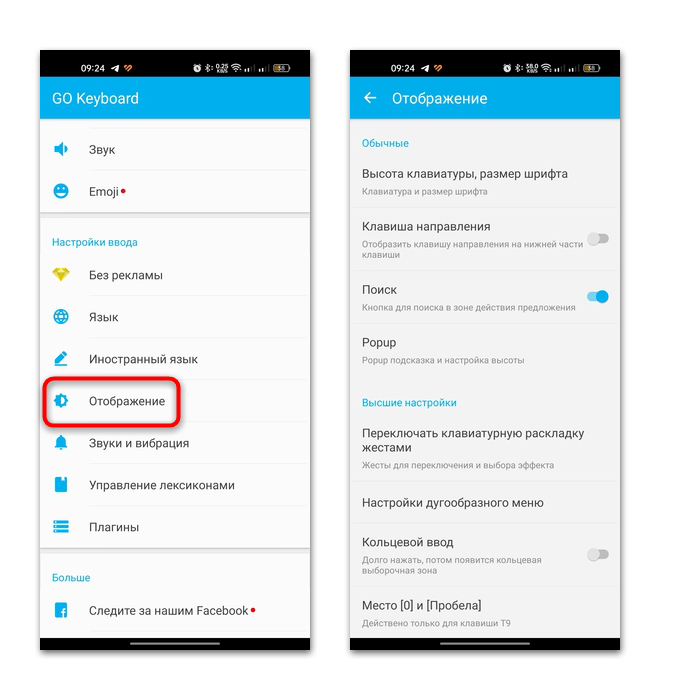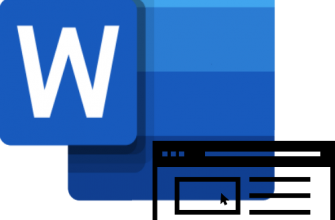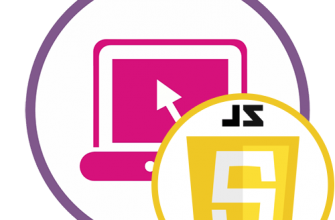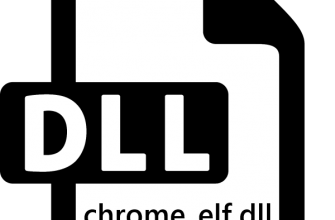Не все клавиатуры Android поддерживают смену тем — в большинстве случаев доступны только размер клавиш и настройки клавиатуры. В этой статье мы разберем те места, где мы можем изменить внешний вид.
Способ 1: Gboard
Клавиатура Google Gboard является наиболее распространенной, поскольку она предустановлена на большинстве устройств Android. Через раздел настроек можно тонко настроить внешний вид, в том числе с помощью готовых тем и вариантов цвета:
- Расширьте клавиатуру, начав набирать сообщение в любом приложении. Нажмите на значок шестеренки на верхней панели и перейдите в раздел «Темы».

- Отобразится список тем, окрашенных в разные цвета. Вы также можете выбрать фоновое изображение, выбрав из доступной библиотеки. Также доступны темные и светлые градиенты. Чтобы просмотреть все темы в любом разделе, нажмите на строку «Показать еще».
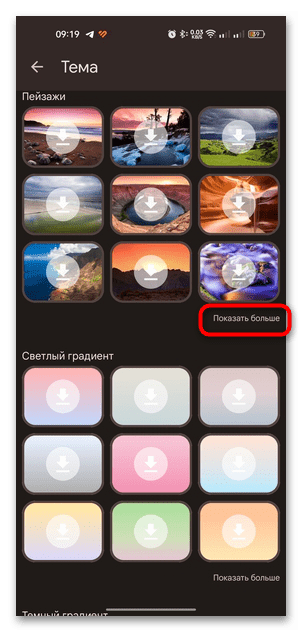
- В Gboard есть дополнительные настройки для изменения внешнего вида клавиатуры. Для этого вернитесь в предыдущее окно в раздел «Настройки» и выберите одноименный раздел. В открывшемся окне вы можете удалить или добавить ряд чисел, которые будут отображаться сверху, а также активировать режим управления одной рукой или изменить высоту блока с помощью клавиш.
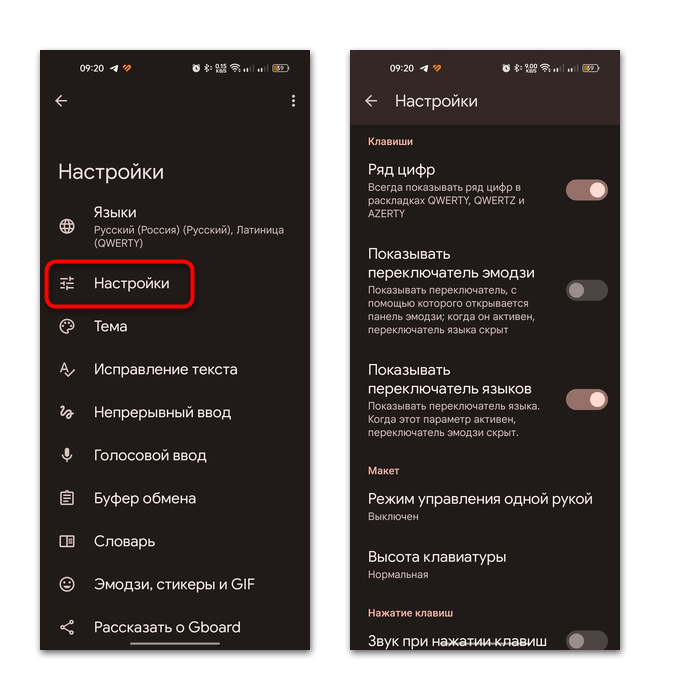
Способ 2: Яндекс Клавиатура
Приложение Яндекс также поддерживает темы, позволяющие полностью изменить внешний вид клавиатуры. Также, в отличие от предыдущих программ, каждую тему можно тонко настроить по своему вкусу: выбрать цвета фона и градиенты, добавить любое изображение, в том числе изображения из встроенной галереи, настроить прозрачность и другие параметры. Пожалуй, Яндекс Клавиатура — одно из лучших приложений для персонализации.
- Перейдите в настройки клавиатуры, открыв соответствующее приложение. Выберите раздел «Темы».
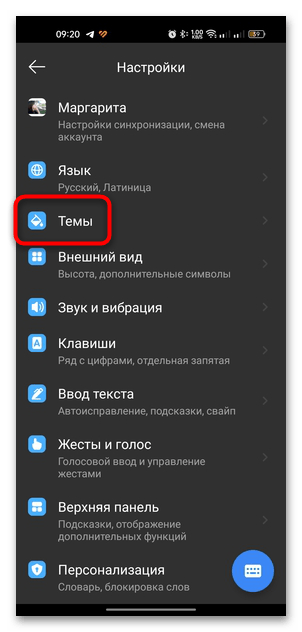
- Вы увидите все возможные цвета. Выбор одного из них автоматически расширит клавиатуру для предварительного просмотра. Если вам нужно изменить тему, пожалуйста, нажмите соответствующую кнопку.
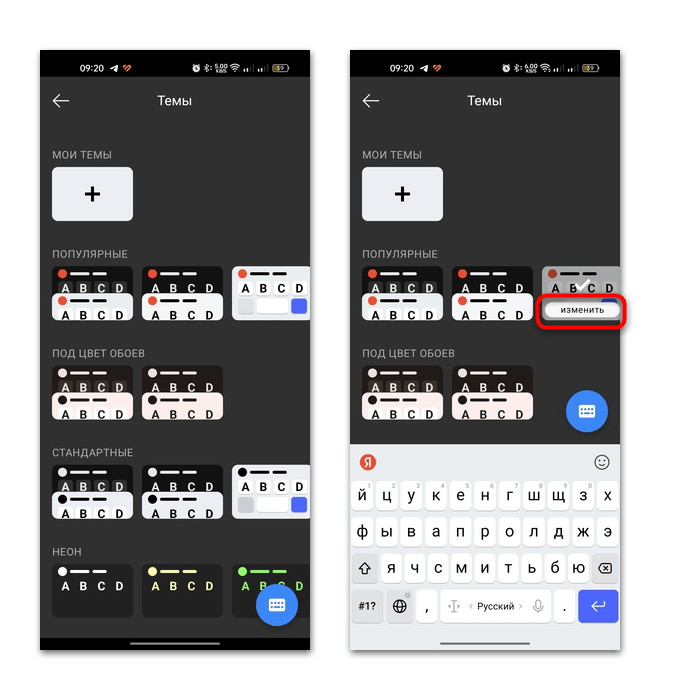
- Далее вы можете установить параметры темы, о которых мы писали выше. Здесь вы можете настроить внешний вид, от цвета фона и основных клавиш до дизайна верхней панели и функциональных клавиш. Также есть возможность автоматически менять ночной и дневной режимы в зависимости от времени суток.
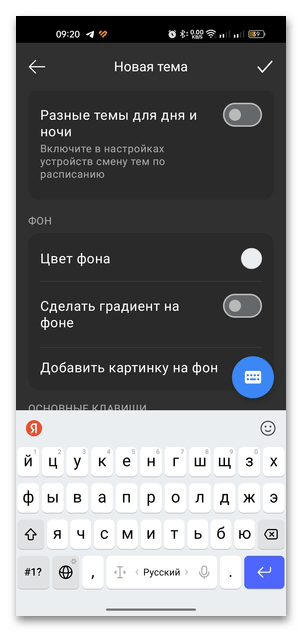
Отредактированные темы будут размещены в разделе «Мои темы».
- В разделе «Внешний вид» пользователи могут настроить высоту клавиатуры, отступы сверху и снизу, размер шрифта, а также включить или отключить управление одной рукой и панель навигации.
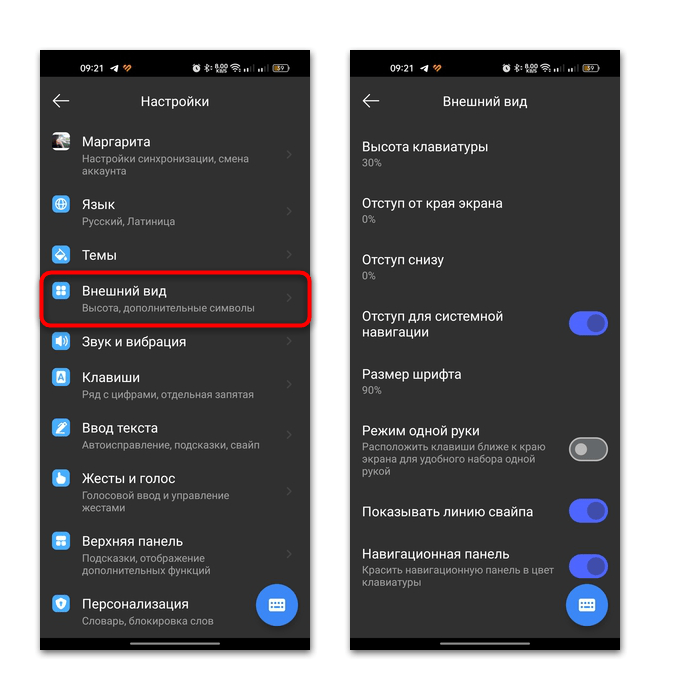
Способ 3: Microsoft SwiftKey
Еще одно приложение, предлагающее темы для клавиатуры, — Microsoft SwiftKey. Его можно предварительно просмотреть или создать собственную тему, добавив собственное изображение на фон и выбрав дизайн кнопки.
- Откройте клавиатуру и перейдите в раздел «Настройки». Чтобы переключиться с расширенного макета, просто щелкните многоточие на панели и выберите «Настройки». Вы также можете просто запустить приложение из списка программного обеспечения. Выберите тему».
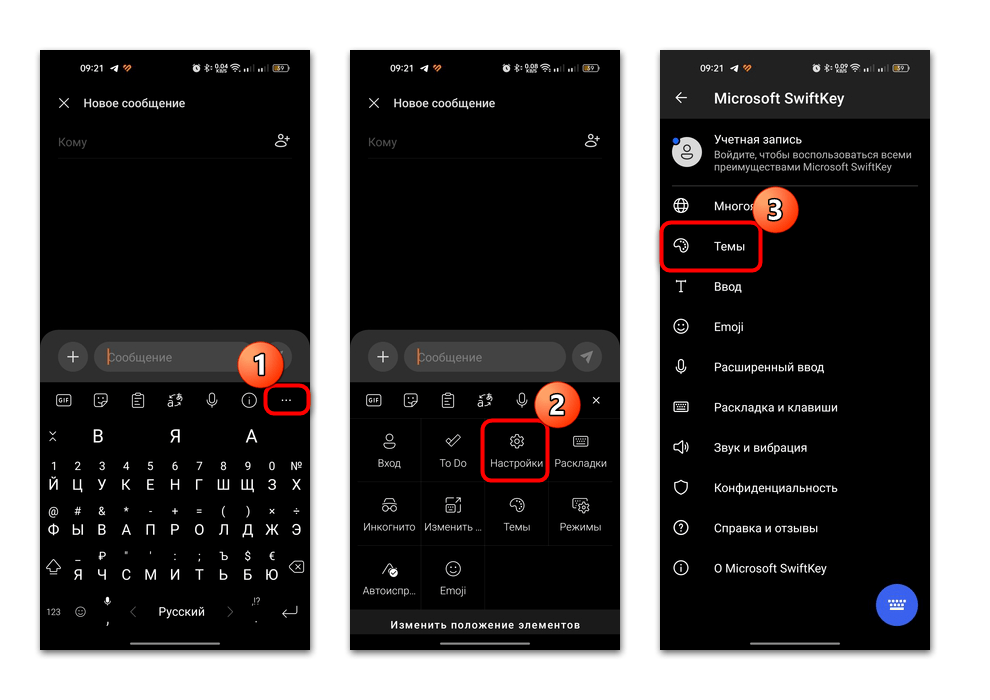
- Далее отобразится список доступных опций, разделенный на несколько вкладок. «Галерея» содержит темы из встроенной базы данных разработчика. Чтобы скачать понравившийся, нажмите на него и выберите соответствующую кнопку.
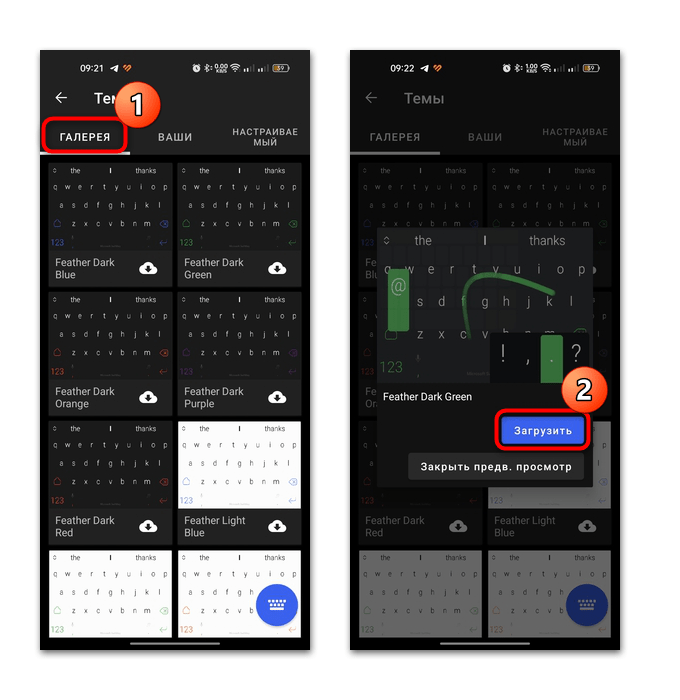
- Вкладка «Ваши» содержит темы, загруженные в память смартфона. Чтобы сделать один из них основным, просто отметьте нужный.
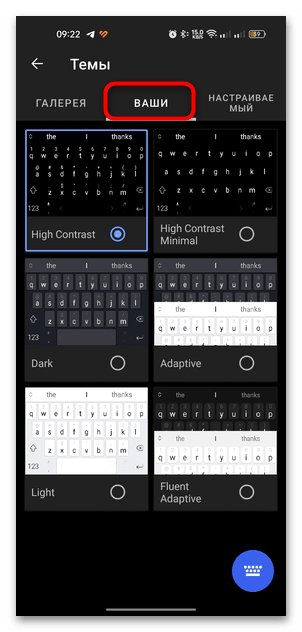
- Чтобы разработать свою тему, перейдите на вкладку «Настроить» и нажмите кнопку «Начать». В новом окне вы можете добавить любое изображение, удалить или добавить границы кнопок и символы, выбрав из локально сохраненной «Галереи». Когда закончите, нажмите «Сохранить».
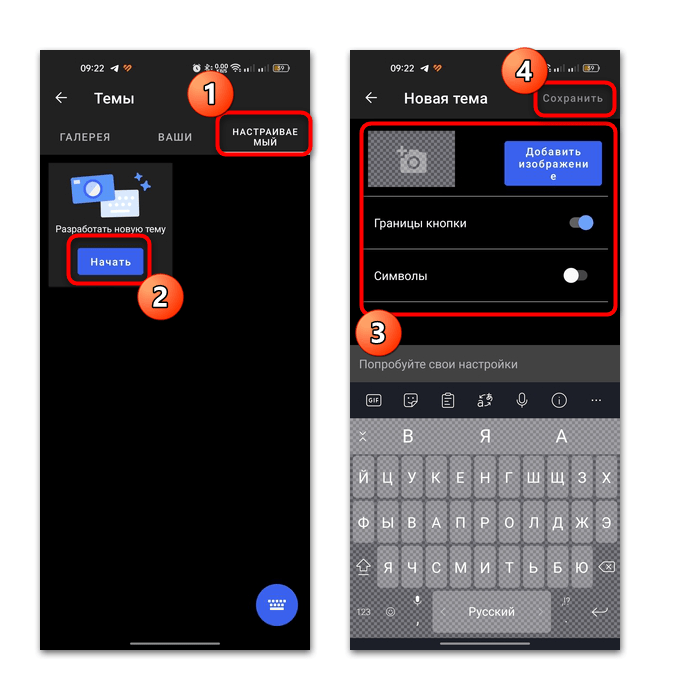
- В разделе «Раскладка и клавиши» тех же «Настройки» приложения можно настроить некоторые дополнительные параметры, такие как отображение тех или иных клавиш, продолжительность нажатия.
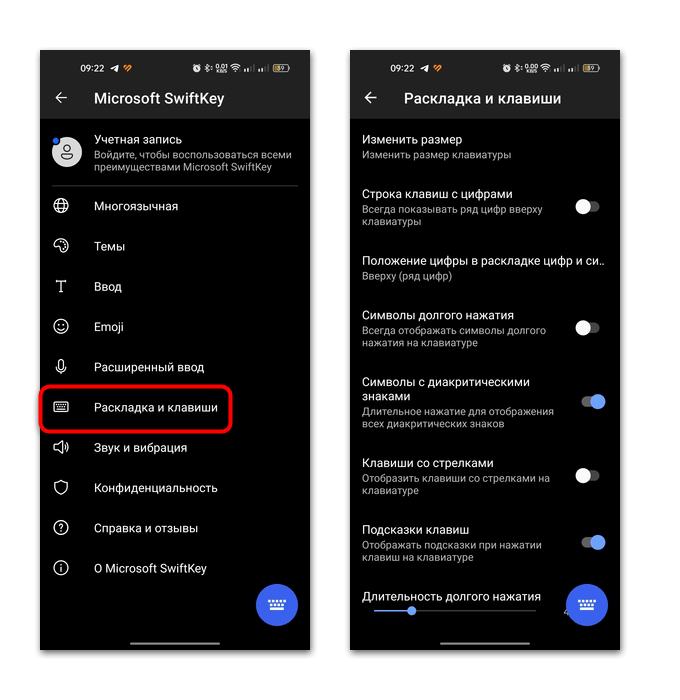
Способ 4: GO Keyboard
Приложение GO Keyboard поставляется с богатой коллекцией тем, включая анимированные темы. Кроме того, есть возможность создать свой собственный, выбрав фоновое изображение из встроенной библиотеки или локального хранилища вашего смартфона.
- Откройте приложение и перейдите в раздел «Темы», чтобы увидеть доступные предложения. Они разделены на вкладки вверху. Те темы, которые можно использовать бесплатно, отмечены словом «Бесплатно», а владельцы платных подписок отмечены словом «VIP».
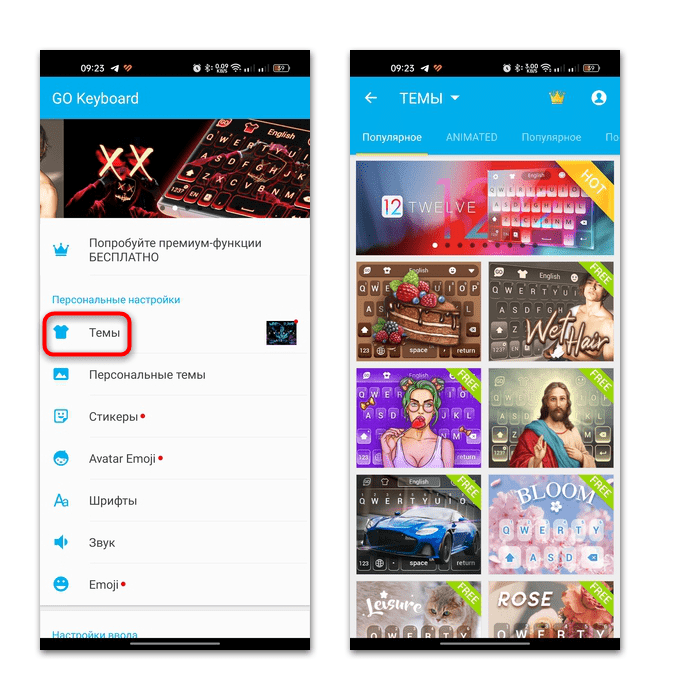
- В разделе «Личные темы» вы можете создавать свои варианты. Вы можете выбрать предустановленное изображение, выбрать одно из «Галереи» вашего смартфона или даже сделать снимок для использования в качестве фона.
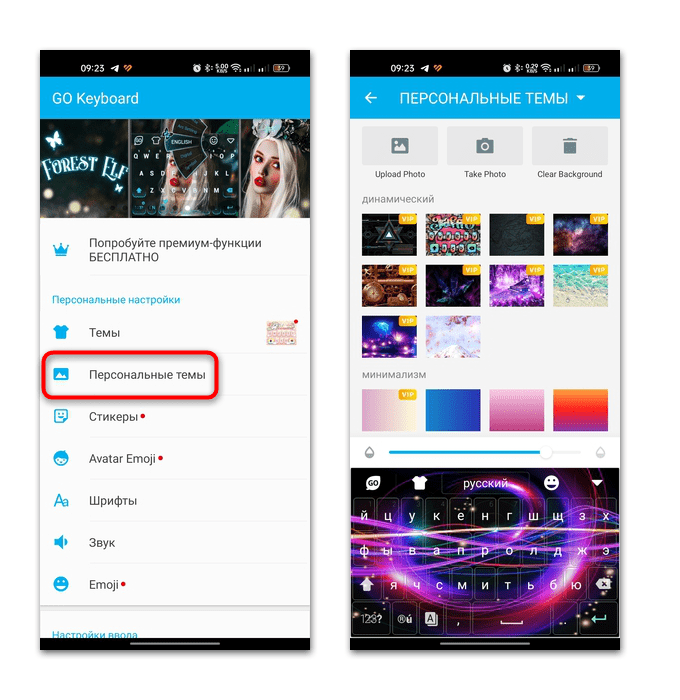
- Отрегулируйте прозрачность с помощью переключателя над макетом макета.
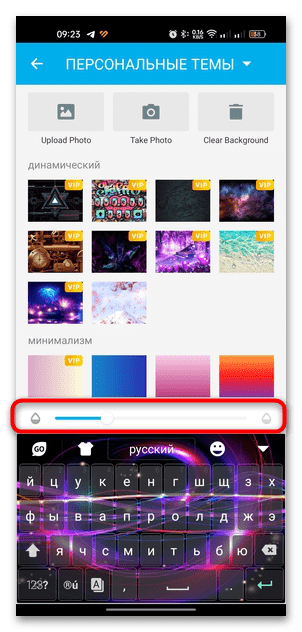
В GO Keyboard можно выбрать шрифт для клавиш клавиатуры — есть обычные и фэнтезийные начертания, но не все шрифты поддерживают символы кириллицы.
- Дополнительные параметры внешнего вида клавиатуры доступны в разделе «Экран», расположенном в блоке «Параметры ввода». Здесь вы можете изменить высоту макета или размер шрифта.